สินค้าแนะนำ
-
-
-
-
แอคชั่น Photoshop ที่สำคัญ
ทารกแรกเกิดความจำเป็น™ชุดการแก้ไข Photoshop Actions ของทารกแรกเกิด
$29.00 -
-
-
-
ขัดและปกป้องรูปภาพของคุณโดยใช้ Photoshop Actions
เมื่อพูดถึงการนำเสนอภาพถ่ายทางออนไลน์ช่างภาพมักจะถามฉันว่า "ฉันจะปกป้องรูปภาพของฉันบนเว็บได้อย่างไร" หรือ“ ฉันจะทำให้รูปถ่ายของฉันดูดีสำหรับเว็บได้อย่างไร”
มีเครื่องมือและการทำงานต่างๆของ Photoshop มากมายที่จะช่วยให้ช่างภาพเตรียมรูปภาพได้อย่างรวดเร็วด้วยลายน้ำหรือโลโก้แถบการสร้างแบรนด์และการปรับขนาดและความคมชัดสำหรับเว็บ จำทุกครั้งที่คุณใช้การกระทำเหล่านี้เพื่อบันทึกรูปภาพในเวอร์ชันความละเอียดสูงเป็นอันดับแรก

ต่อไปนี้เป็นเครื่องมือการทำงานและวิดีโอสำหรับช่างภาพฟรีเพื่อช่วยเตรียมรูปภาพของคุณสำหรับเว็บไซต์บล็อก Facebook และอินเทอร์เน็ต:
- การดำเนินการ MCP ความคมชัดสูงและการดำเนินการปรับขนาดเว็บแบบ Crystal Clear. คุณอาจเดาได้ว่า Crystal Clear Web Resize คือการกระทำที่คุณต้องการเพื่อให้ได้ภาพถ่ายที่พร้อมใช้งานอินเทอร์เน็ต การดำเนินการนี้จะลดขนาดและทำให้คมขึ้น เข้ากันได้กับทั้ง Photoshop และ Elements (PSE)
- MCP Facebook แก้ไขการกระทำของ Photoshop. หากคุณใช้ Facebook และเบื่อกับภาพที่เป็นเม็ดเล็ก ๆ และไม่อิ่มตัวนี่คือทางออกของคุณ ซึ่งรวมถึงการดำเนินการในการปรับแต่งรูปภาพเดี่ยวและภาพซ้อนที่จัดวางแบบเคียงข้างกันหรือด้านบนและด้านล่างทั้งหมดมีขนาดสำหรับขนาดกว้าง 720px ที่เหมาะสมที่สุด มีแอคชั่นเพิ่มความคมชัดให้กับเว็บและเวอร์ชั่น Photoshop จะแปลงไฟล์ของคุณเป็น sRGB ด้วย เข้ากันได้กับ Photoshop และ Elements (PSE).
- การกระทำของ MCP Watermark. การกระทำของ Gallery Frame และ Watermark ใน Photoshop ช่วยปรับแต่งภาพของคุณและป้องกันภาพเหล่านั้นจากการลอกเลียนแบบ การกระทำลายน้ำมีบางส่วน - ขั้นแรกช่วยให้คุณสร้างแปรงลายน้ำ จากนั้นคุณเรียกใช้เพื่อประทับลายน้ำในขนาดสีและตำแหน่งที่คุณต้องการเพื่อป้องกันการขโมยภาพของคุณ ใช้สิ่งที่ 1 เหล่านี้แล้วเรียกใช้ Crystal Clear Web Resize สำหรับโซลูชันเว็บที่รวดเร็วและไม่เสียค่าใช้จ่าย เข้ากันได้กับ Photoshop เต็มรูปแบบเท่านั้น
- MCP Try Me” Blog It การดำเนินการของคณะกรรมการ. รวมภาพ 4 ภาพไว้ในเทมเพลตที่สมบูรณ์แบบนี้ สร้างขึ้นต่อหน้าต่อตาและแทรกภาพของคุณโดยอัตโนมัติ ในขณะที่ใช้งานได้อย่างสมบูรณ์เวอร์ชันฟรีจะไม่มีตัวเลือกและแถบการสร้างแบรนด์ทั้งหมดที่คุณได้รับในเวอร์ชันเต็ม เข้ากันได้กับ Photoshop และ Elements (PSE)
- วิดีโอสอน Photoshop: วิธีสร้างแปรงตราสินค้า / ลายน้ำ. เรียนรู้วิธีสร้างแปรงลายน้ำใน Photoshop
- วิดีโอสอน Photoshop: วิธีสร้าง“ Branding Bar” คุณชอบบล็อกสีและแถบที่ด้านบนด้านล่างหรือด้านข้างของภาพหรือไม่? คุณสามารถทำได้โดยไม่ต้องใช้การกระทำ เพียงไม่กี่คลิกอย่างรวดเร็วใน Photoshop
หากคุณลงทุนคุณจะได้รับความหลากหลายมากขึ้นในการปรับแต่งและปกป้องภาพของคุณโดยใช้การกระทำของ Photoshop:
- เสร็จสิ้นการดำเนินการ Photoshop. นี่เป็นวิธีที่สมบูรณ์ที่สุดในการควบคุมรูปภาพของคุณสำหรับเว็บ เพื่อปกป้องภาพถ่ายของคุณจะมีการดำเนินการแทรกลายน้ำและโลโก้ ในการขัดเงาและให้รูปลักษณ์ที่เสร็จสมบูรณ์การกระทำเหล่านี้จะปรับขนาดและเพิ่มความคมชัดสำหรับเว็บมีตัวเลือกสำหรับมุมและขอบโค้งมนเพิ่มบล็อคสีหรือแถบการสร้างแบรนด์รวมถึงกรอบและเส้นขอบที่หลากหลายเพื่อให้รูปภาพของคุณดูเสร็จ เข้ากันได้กับทั้ง Photoshop และ Elements (PSE)

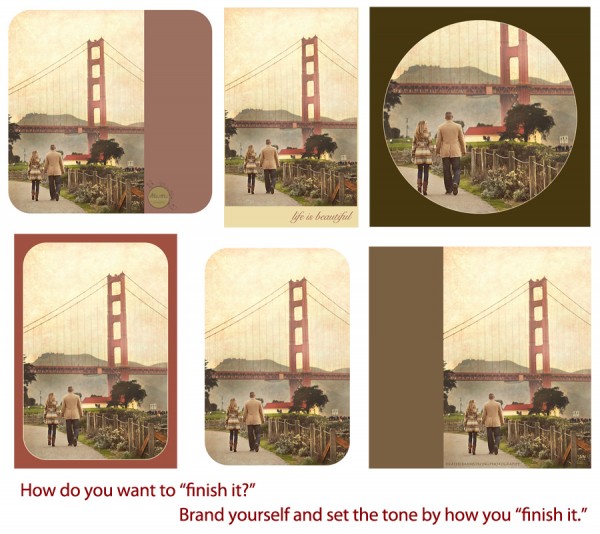
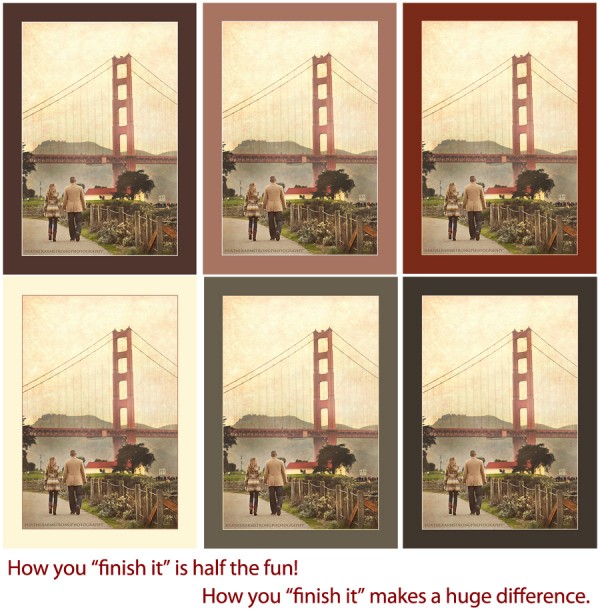
- บล็อกมันบอร์ด. สำหรับการรวมภาพถ่ายลงในภาพตัดปะหรือสตอรีบอร์ด Blog It Boards ดั้งเดิมของเราเป็นนวัตกรรมใหม่และจะช่วยลดเวลาในการเตรียมภาพสำหรับอินเทอร์เน็ต เหล่านี้มาในรูปทรงสี่เหลี่ยมผืนผ้าแบบดั้งเดิมและช่องเปิดที่โค้งมน ชุดเหล่านี้ยังรวมถึงแถบการแสดงแบรนด์การแทรกโลโก้และการปรับขนาดและความคมชัดสำหรับการทำงานบนเว็บ หากคุณต้องการดูวิธีการทำงานให้ดาวน์โหลดไฟล์ ฟรี "Try Me" Blog It Board. Magic Blog It Boards ทำงานใน Photoshop และ Elements ความหลากหลาย Rounded ใช้งานได้กับ Photoshop เต็มรูปแบบเท่านั้นในขณะนี้

ไม่มีความคิดเห็น
แสดงความคิดเห็น
คุณจะต้องเป็น เข้า แสดงความคิดเห็น.







































ฉันรักชอบความคมชัดสำหรับการกระทำบนเว็บ! ขอบคุณมาก! 🙂ฉันใช้แอคชั่นมาร์คน้ำแล้วและชอบมาก!
ฉันชอบ MCP Watermark Action มาก มันทำให้รูปถ่ายลายน้ำ / เซ็นชื่อของฉันง่ายขึ้นมาก ฉันยังสร้างพู่กันลายน้ำหลายอัน ขึ้นอยู่กับวัตถุประสงค์ในการถ่ายภาพฉันสามารถเปลี่ยน "แปรง" ให้เหมาะกับการใช้งานได้ ตัวอย่างเช่นฉันมีหนึ่งบล็อกสำหรับธุรกิจการถ่ายภาพของฉัน ขอบคุณที่ทำให้ชีวิตง่ายขึ้นมาก !! 😀
การกระทำคืออะไรและคุณใช้สิ่งเหล่านี้อัปโหลด ฯลฯ อย่างไร ใหม่ทั้งหมดนี้…. ยังไม่แน่ใจว่าจะใช้ไฟล์ zip อย่างไร เคยเห็น 'การกระทำ' มากมาย แต่ไม่ได้ซื้อเพราะไม่รู้จะทำอย่างไรขอบคุณ!
ขอบคุณมากสำหรับการสอน ฉันได้เรียนรู้มากมายโดยเฉพาะอย่างยิ่งเกี่ยวกับวิธีปกป้องภาพถ่ายของฉัน ขอบคุณอีกครั้ง. : p)